隨著這些年的科技進步及成本降低,網際網路間的流量越來越大、越來越快,也因此讓過去盛行一時的 FTP 站台,逐漸的被 P2P 軟體給取代,例如:Emule 或 FOXY;同時,吾人早期所熟知的續傳軟體,例如:FlashGet 或 Download Accelerator Plus 等,其需求性也隨著網路的成熟化而逐漸降低。
但是不可諱言,網路環境有賴於健全的硬體設備與應用軟體,除了中華民國以外的其他國家,或許並非擁有如此得天獨厚的環境。
話說回來,即使在台灣島上也有許多網路環境不成熟的區域與使用者,甚至是號稱 3.5G 行動寬頻,擁有 7.2 Mbps 流量,但是在實際抓取檔案時,卻不如實體線路來得穩定及快速。因此,續傳軟體終究還是對多數族群而言,實有其必要性存在。
然而,近年來由於網際網路的商業模式有著大幅度的改變,因此在應用軟體,尤其是免費的應用軟體中,附加上大量的廣告也已經是目前的趨勢之一,甚至讓應用軟體的開發廠商過度依賴。
但是此舉,終將為使用者帶來大量的麻煩,所謂的麻煩包含有:佔用網路傳輸頻寬,好取得即時性的廣告、消耗大量電腦資源,好播放那些花俏的廣告、具有較高的執行權限,好讓廣告資訊容易被使用者接收等。
咦,這些麻煩好像在哪裡聽過!?大家不覺得有點像木馬或後門之類的惡意程式嗎?(笑)
總之,如果有一套佔用資源少、輕鬆明快的續傳軟體,實在是網路使用者的福氣。
VisualWget 續傳軟體教學
今天要介紹的一款網頁、FTP 續傳軟體,具有免安裝、無廣告及檔案小的優點,它就是「VisualWget」。
開發廠商將它的用途定義為「A download manager (GUI) based on Wget for Windows」。顧名思義,這套軟體的基礎,是建立在 Linux 系統中,已經具有一定歷史與地位的 Wget 指令而來,並且以 Windows 系統實現其軟體可執行性。
先從官網「VisualWget」將軟體下載回來後,是一個 Zip 壓縮檔,請先選用合適的解壓縮軟體(如:Windows 內建的解壓縮程式或 WinRAR)進行解壓縮的動作後,在如圖一所示之資料夾內,選取並執行 VisualWget.exe。
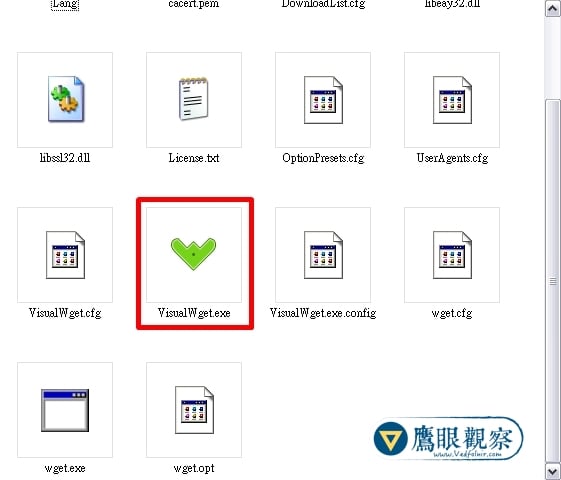
等程式執行後,產生如圖二所示之工作視窗即可開始使用:
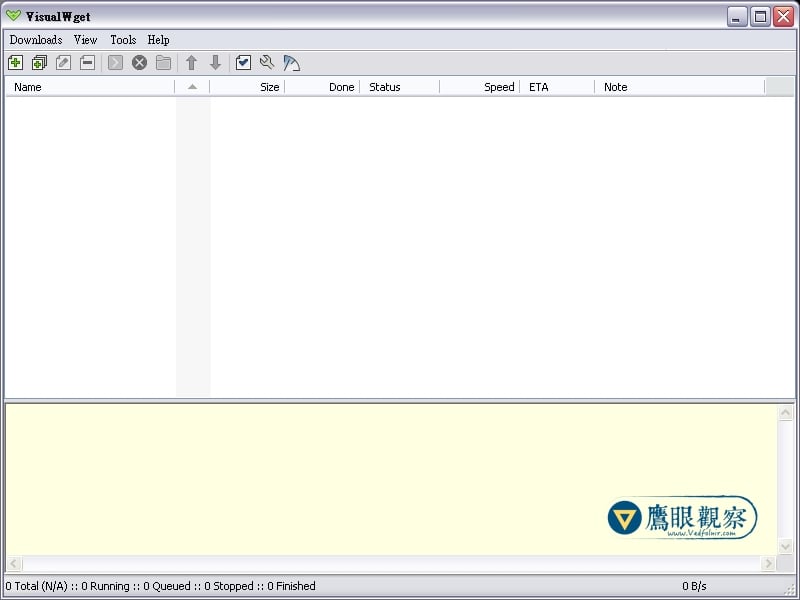
VisualWget 續傳下載範例
今天以下載文書作業軟體 OpenOffice 為例,說明 VisualWget 該如何使用,其下載步驟係依下列所示各項逐一進行:
- 進入 OpenOffice 官方網站中,並進入 Download 的頁面;
- 在如圖三所示之下載頁面中,複製 Download OpenOffice.org 處的連結位址,即檔案所在之位置;
- 開啟 VisualWget,執行 Download > New;
- 在新顯示之 New Download 視窗中,選取 General 頁面,並且在 Urls 欄位中,貼上在步驟 2 中所複製之連結位址;
- 確認 Save Files to 欄位的儲存位置是否正確,該欄位內容可依個人喜好自行更改;
- 按下 OK 鍵,VisualWget 即如圖四所示之開始下載檔案;
- 最後,先跑去睡一覺先。
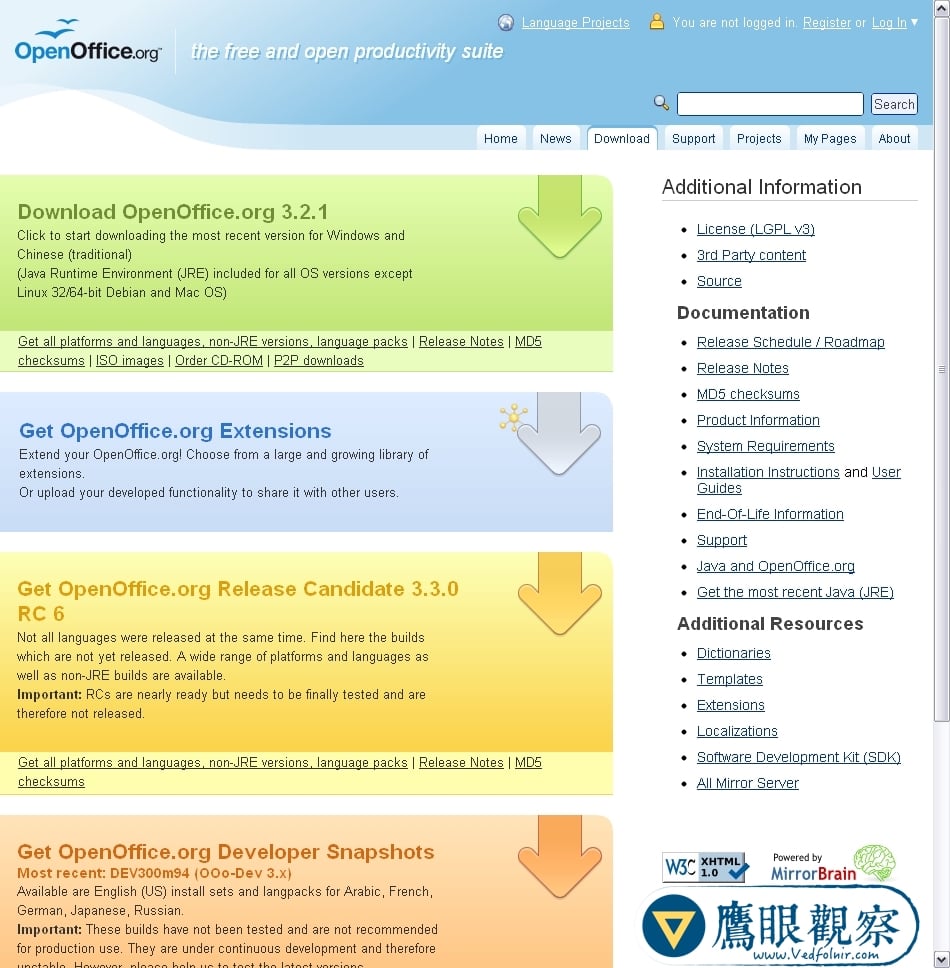
接著用續傳軟體下載安裝程式。
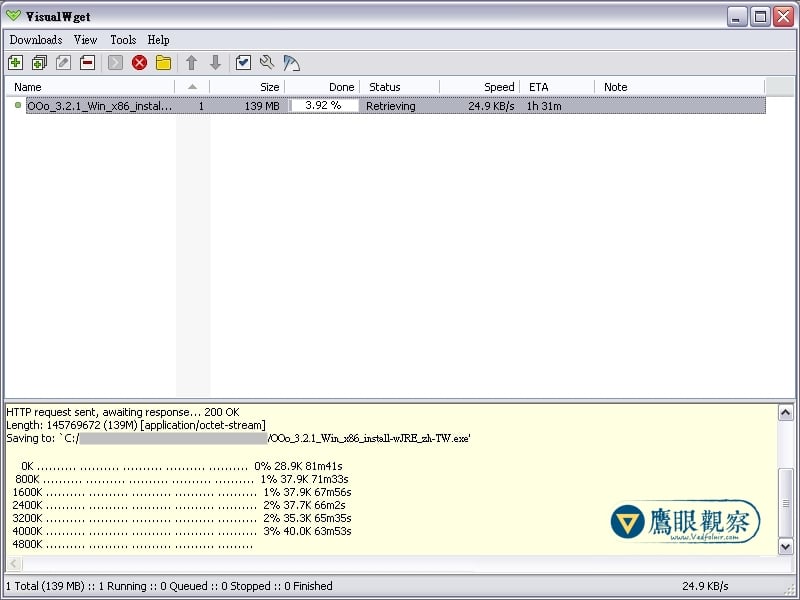
嗣,如下圖所示,在睡了一晚醒來,發現檔案已經下載完畢時,會在工作列的小程式圖示(Tray Icon)上頭,出現一則訊息泡泡,告知我們已經完成下載作業。
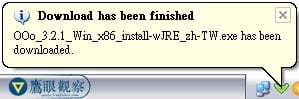
當電腦效能越高,應用軟體的功能越強,有時候不免讓人會開始懷疑:有這個需要嗎!?文書作業軟體再強,也就是文字的呈現與編排,但是怪物級的文書作業軟體卻是一代接一代的快速升級,更遑論其他應用軟體,有些簡直堪稱魔王級。
或許有時候,軟體跟生活都需要反璞歸真,畢竟,簡單也是一種美。

發佈留言